Kā izslēgt Galaxy Tab S9
Tātad, tev ir šis elegantais un jaudīgais ierīce, un tas ir gandrīz viss, ko esi sapņojis, vai ne? Bet pat vislabākajiem sīkrīkiem reizēm nepieciešams pārtraukums.
Viedais palīgs tieši jūsu Android tālrunī ir ļoti noderīgs un noderīgs. Iespējas ir gandrīz bezgalīgas, sākot no apgaismojuma ieslēgšanas un izslēgšanas mājās un beidzot ar ziņojumu sūtīšanu, kad rokas ir pilnas.
Lai gan Google, Apple un Amazon ir ievērojams pārsvars viedo palīgu nodaļā, daži uzņēmumi ir mēģinājuši cīnīties ar lielajiem zēniem. Samsung neapšaubāmi ir lielākais uzņēmums, kas ar Bixby ir mēģinājis pārvarēt viedo palīgu trikus. Bet, lai gan tas ir iebūvēts jūsu tālrunī, jūs, iespējams, vēlēsities izslēgt Bixby tālrunī Galaxy S21 par labu Google palīgam.
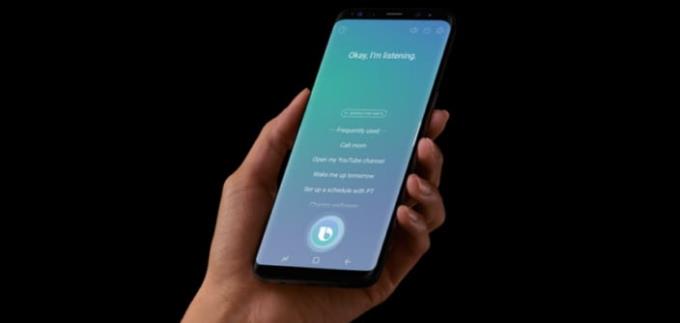
Bixby sākotnēji tika prezentēts 2017. gadā, izlaižot Galaxy S8 sēriju. Tas bija paredzēts kā konkurents Google palīgam, Amazon Alexa un Siri.
Kā gaidīts, Samsung ir integrējis Bixby dažādos veidos visos Galaxy tālruņos, tostarp Galaxy S21. Samsung ir ieguldījis daudz darba Bixby, lai mēģinātu padarīt to par dzīvotspējīgu risinājumu. Tomēr patiesība ir tāda, ka tas vienkārši traucē izmantot ārkārtīgi izcilo Google palīgu.
Kopš Galaxy Note 10 sērijas izlaišanas Samsung pēc noklusējuma ir iespējojis Bixby. Iemesls tam ir bijis mēģināt piespiest lietotājus “izmantot” Samsung zemākās kvalitātes iebūvēto palīgu. Tomēr, sastopoties ar Amazon Alexa, Google Assistant un pat Apple Siri, Bixby vienkārši izpaliek.
Lūk, kā jūs varat izslēgt Bixby ierīcē Galaxy S21:
Velciet uz leju, lai atklātu paziņojumu paneli.
Pieskarieties barošanas pogai augšējā labajā stūrī.
Barošanas izvēlnē pieskarieties pogai Sānu taustiņu iestatījumi apakšā.
Sadaļā Dubultā nospiešana pieskarieties vai nu Ātrās palaišanas kamerai , vai arī varat pieskarties Atvērt lietotni un atlasīt citu programmu palaišanai.
Sadaļā Nospiediet un turiet , pieskarieties Izslēgšanas izvēlnei .
Virzoties uz priekšu, jums nebūs jāuztraucas par nejaušu Bixby aktivizēšanu, nospiežot un turot barošanas pogu.
Ja kādreiz esat izmantojis Pixel tālruni, iespējams, esat pamanījis Google Discover lapu, velkot līdz galam pa kreisi. Tomēr uzņēmuma centienos padarīt Bixby populārāku, iepriekšējās Galaxy ierīcēs bija Bixby Home, kas pazīstama arī kā Samsung Daily.
Šķiet, ka ar Galaxy S21 Samsung beidzot ir “mācījies savu mācību” un vairs nespiež lietotājus izmantot Bixby. Pirmo reizi Galaxy ierīcē varat iespējot pakalpojumu Google Discover, vienlaikus izmantojot Samsung akciju palaišanas programmu.
Tālāk ir norādīts, kā ierīcē Galaxy S21 varat pārslēgties no Samsung Free uz Google Discover.
Nospiediet un turiet tukšu vietu sākuma ekrānā.
Velciet pa labi, līdz sasniedzat sākuma ekrāna paneli, kas atrodas vistālāk pa kreisi.
Sarakstā pieskarieties Google Discover .
Varat arī pilnībā noņemt šo paneli, pieskaroties slēdzim augšējā labajā stūrī.
Lai gan Samsung neļauj Bixby vietā tieši izmantot Google palīgu, ir daži risinājumi. Ja navigācijas joslas vietā izmantojat žestus, šis ir vienkāršākais veids, kā aktivizēt Asistentu. Vienkārši velciet uz iekšu no apakšējā kreisā vai labā stūra, un Google palīgs tiks aktivizēts.
Turklāt jūs faktiski varat iestatīt sānu pogu, lai aktivizētu noteiktas lietojumprogrammas, veicot dubultskārienu.
Velciet uz leju, lai atklātu paziņojumu paneli.
Pieskarieties barošanas pogai augšējā labajā stūrī.
Barošanas izvēlnē pieskarieties pogai Sānu taustiņu iestatījumi apakšā.
Izvēlieties Atvērt lietotni zem Double Press .
Ritiniet uz leju un atlasiet Google .
Tagad tas precīzi aktivizēs Google palīgu, taču tas automātiski parādīs Google lietotni. Tas ir dīvains risinājums, taču tas joprojām ir ātrs īsceļš, lai aktivizētu Google, kad vien vēlaties, no jebkuras vietas.
Samsung patiešām ir darījis daudz pūļu, lai mēģinātu uzlabot Bixby kopš tā pirmsākumiem. Bixby Routines ir diezgan iespaidīgas, jo tās ir līdzīgas Apple Siri saīsnēm operētājsistēmā iOS. Taču fakts paliek fakts, ka Bixby vienkārši nav pietiekami jaudīgs, lai apmierinātu ikdienas vajadzības.
Pastāstiet mums, ko domājat par Bixby. Vai esat nolēmis palikt pie tā? Vai arī jūs atteicāties no zoss, tā vietā izvēloties Google Assistant vai Amazon Alexa?
Tātad, tev ir šis elegantais un jaudīgais ierīce, un tas ir gandrīz viss, ko esi sapņojis, vai ne? Bet pat vislabākajiem sīkrīkiem reizēm nepieciešams pārtraukums.
Uzziniet, kā izslēgt Galaxy S23, izmantojot dažādas metodes. Samsung jaunākais Galaxy ir ierīce, kuru gaidījām 2023. gadā.
Viedais palīgs tieši jūsu Android tālrunī ir ļoti noderīgs un noderīgs. No apgaismojuma ieslēgšanas un izslēgšanas mājās līdz ziņojumu sūtīšanai
Pēc Android tālruņa saknes piekļuves iegūšanas jums ir pilnīga piekļuve sistēmai un varat palaist daudzu veidu lietotnes, kurām nepieciešama saknes piekļuve.
Android tālruņa pogas nav paredzētas tikai skaļuma regulēšanai vai ekrāna aktivizēšanai. Ar dažām vienkāršām izmaiņām tās var kļūt par īsinājumtaustiņiem ātrai fotoattēla uzņemšanai, dziesmu izlaišanai, lietotņu palaišanai vai pat ārkārtas funkciju aktivizēšanai.
Ja atstājāt klēpjdatoru darbā un jums steidzami jānosūta ziņojums priekšniekam, ko jums vajadzētu darīt? Izmantojiet savu viedtālruni. Vēl sarežģītāk — pārvērtiet savu tālruni par datoru, lai vieglāk veiktu vairākus uzdevumus vienlaikus.
Android 16 ir bloķēšanas ekrāna logrīki, lai jūs varētu mainīt bloķēšanas ekrānu pēc savas patikas, padarot bloķēšanas ekrānu daudz noderīgāku.
Android režīms “Attēls attēlā” palīdzēs samazināt video izmēru un skatīties to attēla attēlā režīmā, skatoties video citā saskarnē, lai jūs varētu darīt citas lietas.
Video rediģēšana operētājsistēmā Android kļūs vienkārša, pateicoties labākajām video rediģēšanas lietotnēm un programmatūrai, ko mēs uzskaitām šajā rakstā. Pārliecinieties, ka jums būs skaisti, maģiski un eleganti fotoattēli, ko kopīgot ar draugiem Facebook vai Instagram.
Android Debug Bridge (ADB) ir jaudīgs un daudzpusīgs rīks, kas ļauj veikt daudzas darbības, piemēram, atrast žurnālus, instalēt un atinstalēt lietotnes, pārsūtīt failus, root un flash pielāgotas ROM, kā arī izveidot ierīču dublējumkopijas.
Ar automātisko lietojumprogrammu klikšķināšanu. Jums nebūs daudz jādara, spēlējot spēles, izmantojot lietojumprogrammas vai veicot ierīcē pieejamos uzdevumus.
Lai gan nav brīnumlīdzekļa, nelielas izmaiņas ierīces uzlādes, lietošanas un glabāšanas veidā var būtiski palēnināt akumulatora nodilumu.
Tālrunis, ko daudzi cilvēki šobrīd iecienījuši, ir OnePlus 13, jo papildus izcilai aparatūrai tam ir arī funkcija, kas pastāv jau gadu desmitiem: infrasarkanais sensors (IR Blaster).










